Το Dropbox είναι μια γνωστή cloud υπηρεσία αποθήκευσης που επιτρέπει τη μεταφόρτωση αρχείων και φακέλων από ένα Windows 10 PC. To Dropbox δημιουργήθηκε το 2007 και είναι μια καλή επιλογή για το backup των Windows 10 αρχείων σας.
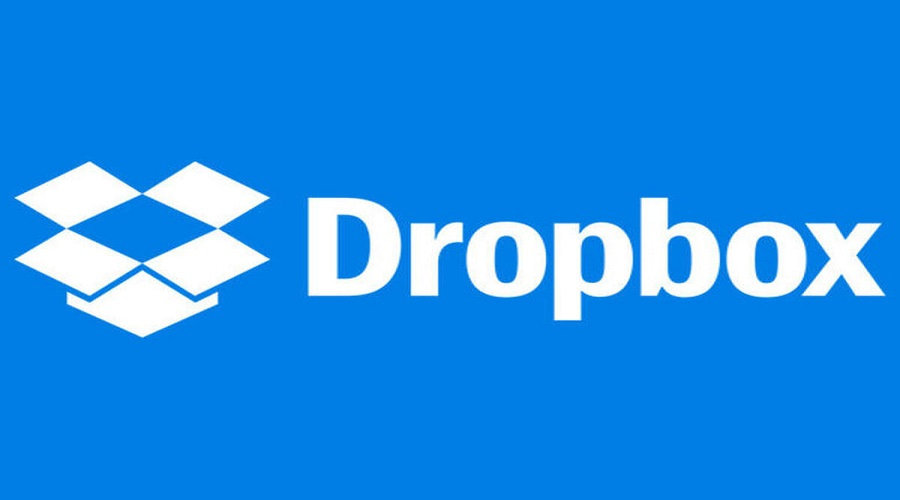
Δείτε παρακάτω πώς μπορείτε να χρησιμοποιήσετε το Dropbox για να δημιουργήσετε αντίγραφα ασφαλείας των φακέλων και των αρχείων των Windows 10.
Δείτε επίσης: Dropbox Passwords: To password manager της Drοpbox δωρεάν για όλους τους χρήστες
Αρχικά, μπορείτε να κατεβάσετε και να σετάρετε το Dropbox Windows 10 app, για να συγχρονίσετε αυτόματα τα αρχεία και τους φακέλους του υπολογιστή σας στο Dropbox cloud.
Ποια βήματα πρέπει να ακολουθήσετε;
1. Κάντε λήψη του Dropbox for Windows 10 app από το site του (θα χρειαστεί λίγος χρόνος για να ξεκινήσει το πρόγραμμα εγκατάστασης, ανάλογα με τη σύνδεσή σας στο Διαδίκτυο).
2. Συνδεθείτε στον λογαριασμό σας. Μπορείτε να χρησιμοποιήσετε Drοpbox credentials ή Google & Apple SSO buttons.
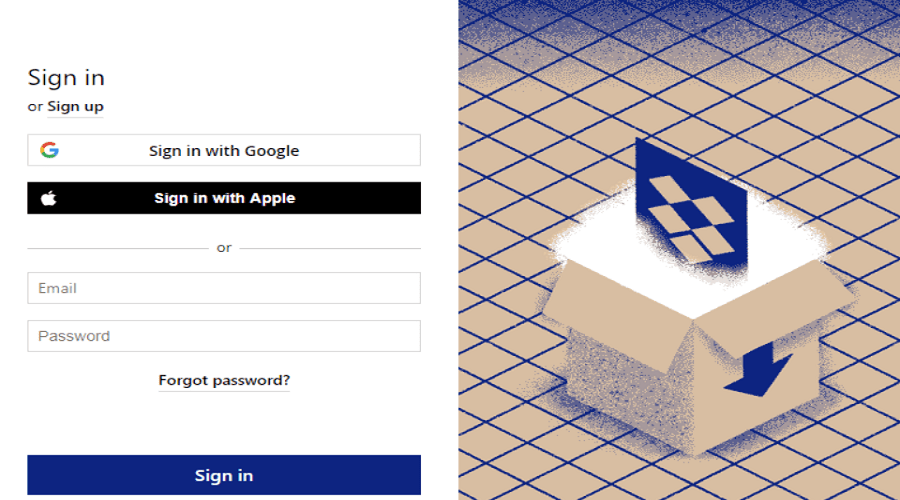
3. Κάντε κλικ στο Advanced Settings για να επιλέξετε την προεπιλεγμένη θέση του φακέλου.
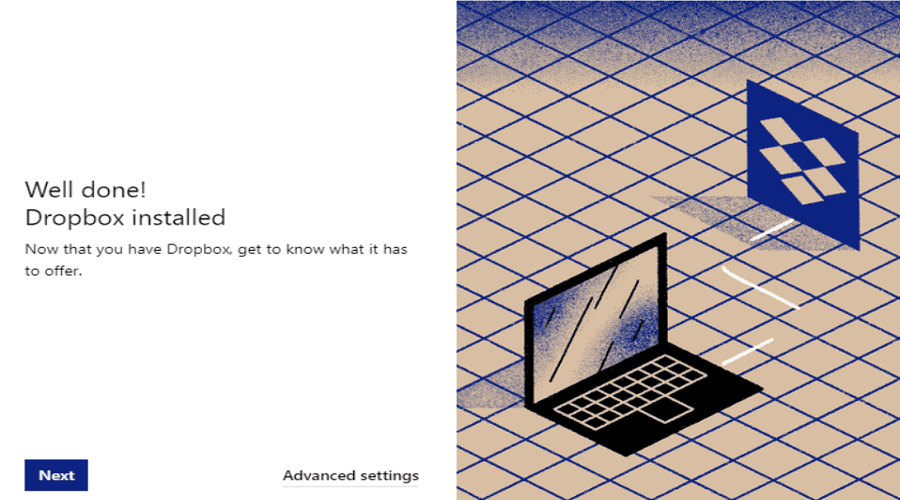
4. Κάντε κλικ στην επιλογή Change Settings κάτω από το Selective Sync, για να επιλέξετε τους φακέλους που θα εμφανίζονται στον υπολογιστή σας.
5. Επιλέξτε εάν θέλετε να διατηρήσετε τα αρχεία τοπικά ή μόνο στο cloud (το δεύτερο γίνεται μόνο μόνο αν πληρώνετε συνδρομή στο Dropbox).
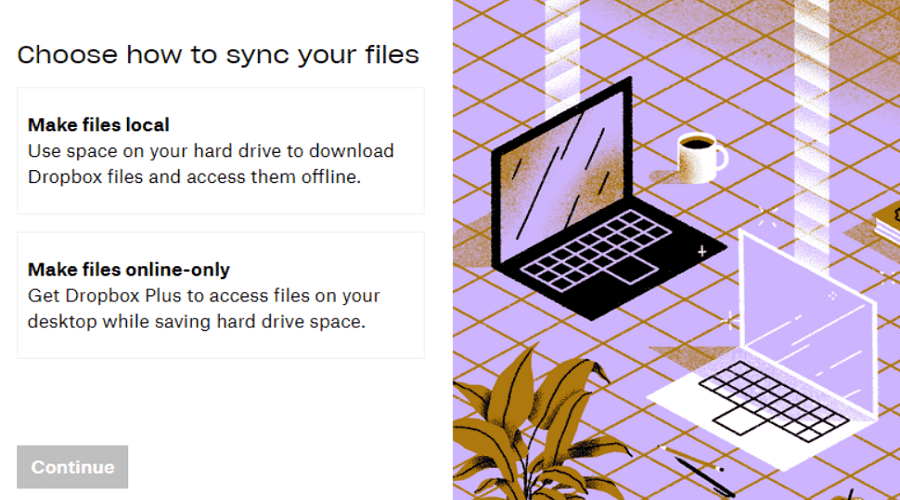
6. Στη συνέχεια, μπορείτε να επιλέξετε τους φακέλους των Windows 10 για τους οποίους θέλετε να δημιουργήσετε αυτόματα αντίγραφα ασφαλείας στο Dropbox account. Μπορείτε να δημιουργήσετε αντίγραφα ασφαλείας μόνο για System Folders, όπως Έγγραφα, Εικόνες, Λήψεις κ.λπ.
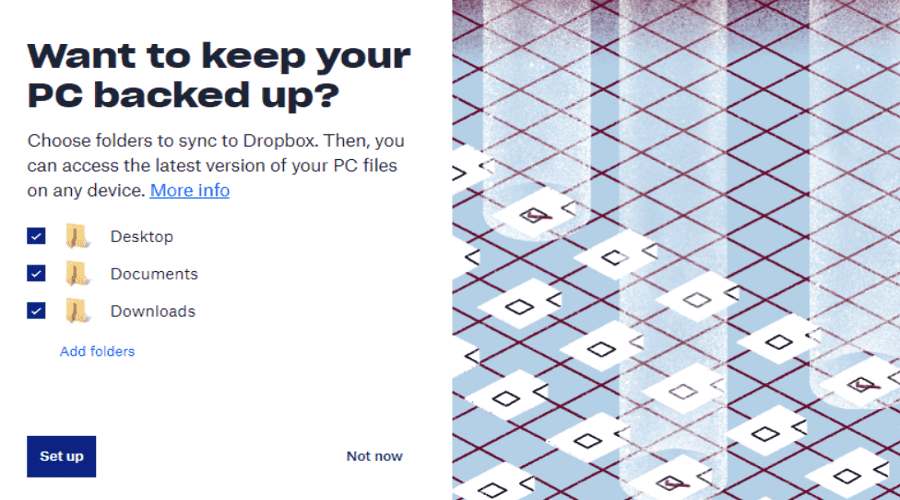
7. Κάντε κλικ στο Set up. Μετά από αυτό, μπορείτε να επιλέξετε να αγοράσετε ένα Backup plan που δίνει περισσότερο χώρο για τα αρχεία του υπολογιστή σας ή να χρησιμοποιήσετε το Basic plan (2 GB).
8. Εάν έχετε εγκαταστήσει το OneDrive ή άλλη cloud εφαρμογή, θα έχετε ένα πρόβλημα με το αυτόματο backup. Για παράδειγμα, εάν έχετε ρυθμίσει το OneDrive για δημιουργία αντιγράφων ασφαλείας του φακέλου “Λήψεις”, δεν μπορείτε να το επιλέξετε για το Dropbox. Η λύση για αυτό είναι να αποσυνδέσετε τον υπολογιστή σας από το OneDrive και να διαγράψετε την εφαρμογή.
9. Μετά από αυτό, μπορείτε να κάνετε κλικ για να ανοίξετε την εφαρμογή Dropbox ή να διαχειριστείτε τις ρυθμίσεις.
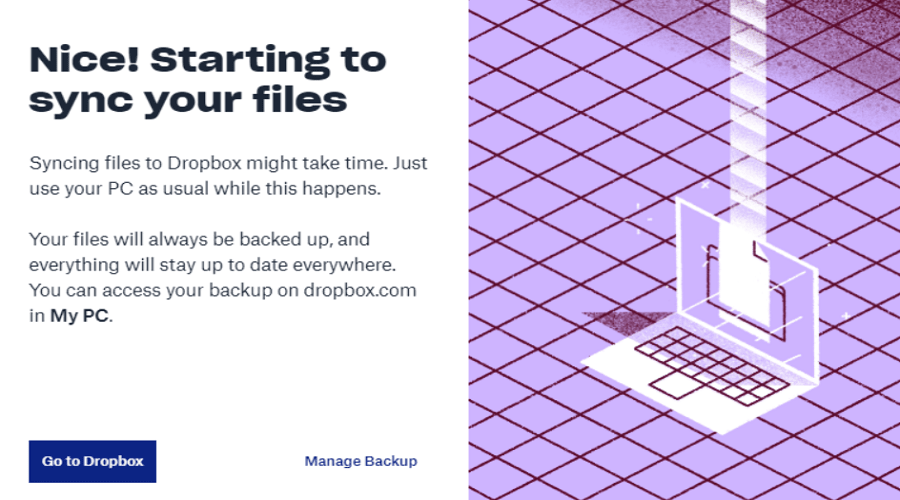
Το Dropbox folder στα Windows 10 εμφανίζεται στο File Explorer. Τώρα, το μόνο που χρειάζεται να κάνετε είναι να επικολλήσετε τα αρχεία και τους φακέλους σας σε αυτό το φάκελο για να αποθηκευτούν στο cloud.
Δείτε επίσης: Πώς να μεταφέρετε δεδομένα από το Dropbox στο Google Drive;
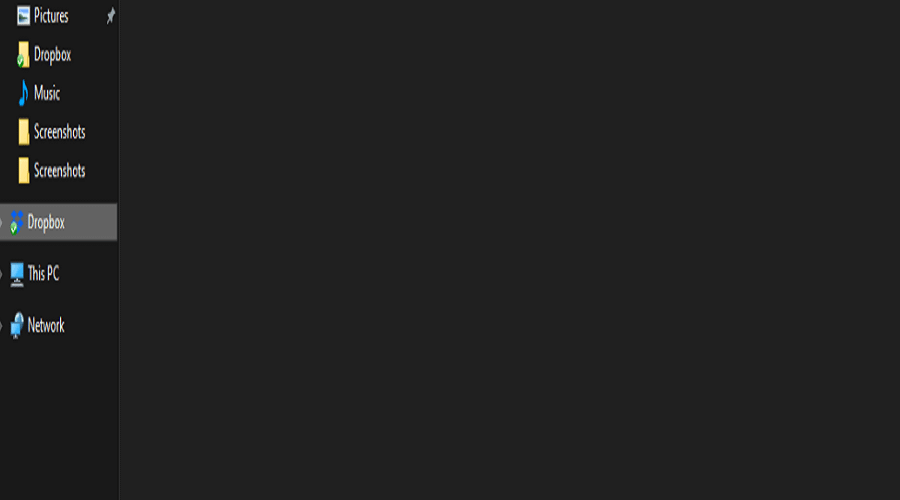
Πράγματα που πρέπει να γνωρίζετε σχετικά με το συγχρονισμό του Windows 10 PC σας στο Dropbox
Όπως αναφέρθηκε παραπάνω, μπορείτε να κάνετε backup των system folders των Windows 10 στο Dropbox. Αλλά αυτά τα system folders δεν εμφανίζονται μέσα στο φάκελο Drοpbox στον υπολογιστή σας.
Όταν ανοίγετε τη web έκδοση του Dropbox στο πρόγραμμα περιήγησής σας, μπορείτε να δείτε τα αντίγραφα ασφαλείας του υπολογιστή σας, ξεχωριστά από άλλα αρχεία και φακέλους. Μπορείτε να προσθέσετε ή να καταργήσετε system folders στο Preferences > Backup.
Είναι καλό το Dropbox για δημιουργία αντιγράφων ασφαλείας;
Όσον αφορά στη δημιουργία αντιγράφων ασφαλείας των αρχείων σας, το Dropbox έχει μερικά πλεονεκτήματα σε σχέση με το Microsoft OneDrive. Για παράδειγμα, το OneDrive επιτρέπει να επιλέξετε μόνο τρεις συγκεκριμένους φακέλους από τη βιβλιοθήκη όταν πρόκειται για αυτόματο backup, κάτι που δεν συμβαίνει με το Dropbox.
Δείτε επίσης: Πώς να μεταφέρετε φωτογραφίες και βίντεο του Facebook στο Dropbox;
Ωστόσο, δεν μπορείτε να δημιουργήσετε αντίγραφα ασφαλείας των ρυθμίσεων και των θεμάτων των Windows 10 (κάτι που μπορείτε να κάνετε στο OneDrive). Επίσης, το δωρεάν Basic plan έρχεται με μόνο 2 GB χώρο, το οποίο είναι κακό.
Διαγραφή αρχείων και φακέλων
Ένα σημαντικό πράγμα που πρέπει να γνωρίζετε είναι ότι εάν διαγράψετε οποιοδήποτε αρχείο ή φάκελο από το Dropbox account σας, θα διαγραφεί και από τις συσκευές σας.
Πηγή: Fossbytes
